Im Internet finden Sie jetzt verschiedene Optionen für Installationsdisketten für Windows-Betriebssysteme, darunter Programme, Treiber und verschiedene nützliche Dienstprogramme. Sie können auch selbst eine Installationsdiskette erstellen, die alles enthält, was Sie brauchen.
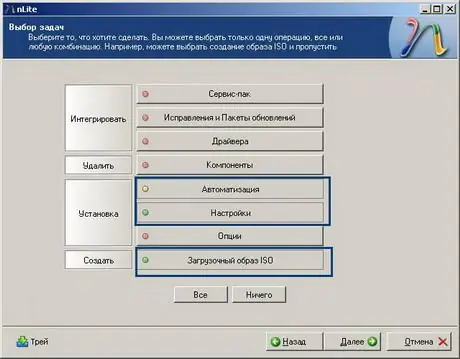
Notwendig
- - Computer;
- - das nlite-Programm.
Anweisungen
Schritt 1
Folgen Sie diesem Link https://www.nliteos.com/, laden Sie die Installationsdatei des Nlite-Programms herunter, das zum Erstellen von Betriebssystem-Installationsdisketten entwickelt wurde, installieren Sie das Programm auf Ihrem Computer. Legen Sie die Windows-Installations-CD in das Laufwerk ein und kopieren Sie ihren Inhalt in einen beliebigen Ordner auf Ihrem Computer, z. B. Windows_Auto
Schritt 2
Führen Sie das nLite-Programm aus, klicken Sie im ersten Fenster auf die Schaltfläche "Weiter", geben Sie den Pfad zu den Windows-Installationsdateien an. Klicken Sie auf "Weiter", wählen Sie die erforderlichen Aufgaben aus, um mit der Verteilung zu arbeiten. Um eine Windows-Installations-CD zu erstellen, wählen Sie die Optionen Automatisierung und Bootfähiges ISO. Weiter klicken". Wählen Sie auf der Registerkarte Allgemein den Befehl Vollständig unbeaufsichtigte Installation im Feld Unbeaufsichtigter Modus aus. Geben Sie als Nächstes die Seriennummer des Betriebssystems in das Feld Produktschlüssel ein, damit sie während der Installation nicht eingegeben wird. Deaktivieren Sie die Option "Systemwiederherstellung".
Schritt 3
Gehen Sie auf die Registerkarte "Benutzer", um mit der Erstellung der Windows-Installationsdiskette fortzufahren, geben Sie die Anzahl der Benutzer an und konfigurieren Sie den Kennwortzugriff. Gehen Sie zur Registerkarte "Netzwerkbesitzer" und legen Sie die Netzwerkeinstellungen fest. Legen Sie auf der Registerkarte "Regional" die Spracheinstellungen und die Zeitzone fest. Nehmen Sie im Register "Automatisches Update" die notwendigen Einstellungen für das Update des Systems vor. Wechseln Sie in den Reiter „Anzeige“, stellen Sie die gewünschte Betriebsfrequenz, Auflösung und Farbtiefe ein. Weiter klicken".
Schritt 4
Geben Sie im Abschnitt "Ordner" den Namen des Verzeichnisses an, in dem Windows XP installiert werden soll, deaktivieren Sie im Abschnitt "Anforderungen" die Option "Mindestanforderungen an Arbeitsspeicher und freien Festplattenspeicher". Weiter klicken. Das Programm fragt, ob die vorgenommenen Einstellungen übernommen werden sollen, klicken Sie auf "JA", warten Sie auf den Abschluss der Arbeit mit dem Verteilungskit. Legen Sie die Disc in das Laufwerk ein, gehen Sie zum Menü "Modus", wählen Sie die Option Direkt brennen, um die Distribution sofort auf die Disc zu brennen, klicken Sie auf "Brennen". Damit ist die Erstellung der Windows-Installations-CD abgeschlossen.






